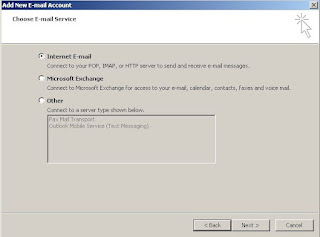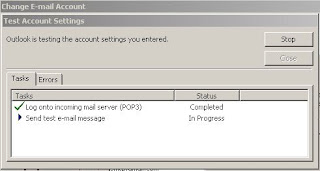Akun Gmail merupakan tahap dasar dalam pengoprasian Apps Google, kenapa begitu ?
yap karena dengan satu Akun Gmail anda dapat menggunakan banyak program-program atau aplikasi Google.Akun Gmail sendiri memiliki banyak kelebihan di bandingkan email yang lain misal, Membuat Blog, Login ke Google Analytics, Login ke Google Webmaster, dan masih banyak lagi keunggulannya, di bawah ini saya sertakan pula keunggulan akun Gmail di banding akun lainnya.
seiring perkembangan jaman Akun Gmail mungkin menjadi kewajiban yang anda harus miliki dalam bergelut di Dunia Maya atau internet.
Cara Membuat Gmail dengan Cepat dan Mudah :
1. Langkah pertama silahkan kunjungi Gmail
2. Lalu akan ada tampilan Home page Gmail silahkan klik pojok kanan atas Create an accountatau Buat akun.
3. Nanti anda akan muncul tampilan seperti ini.
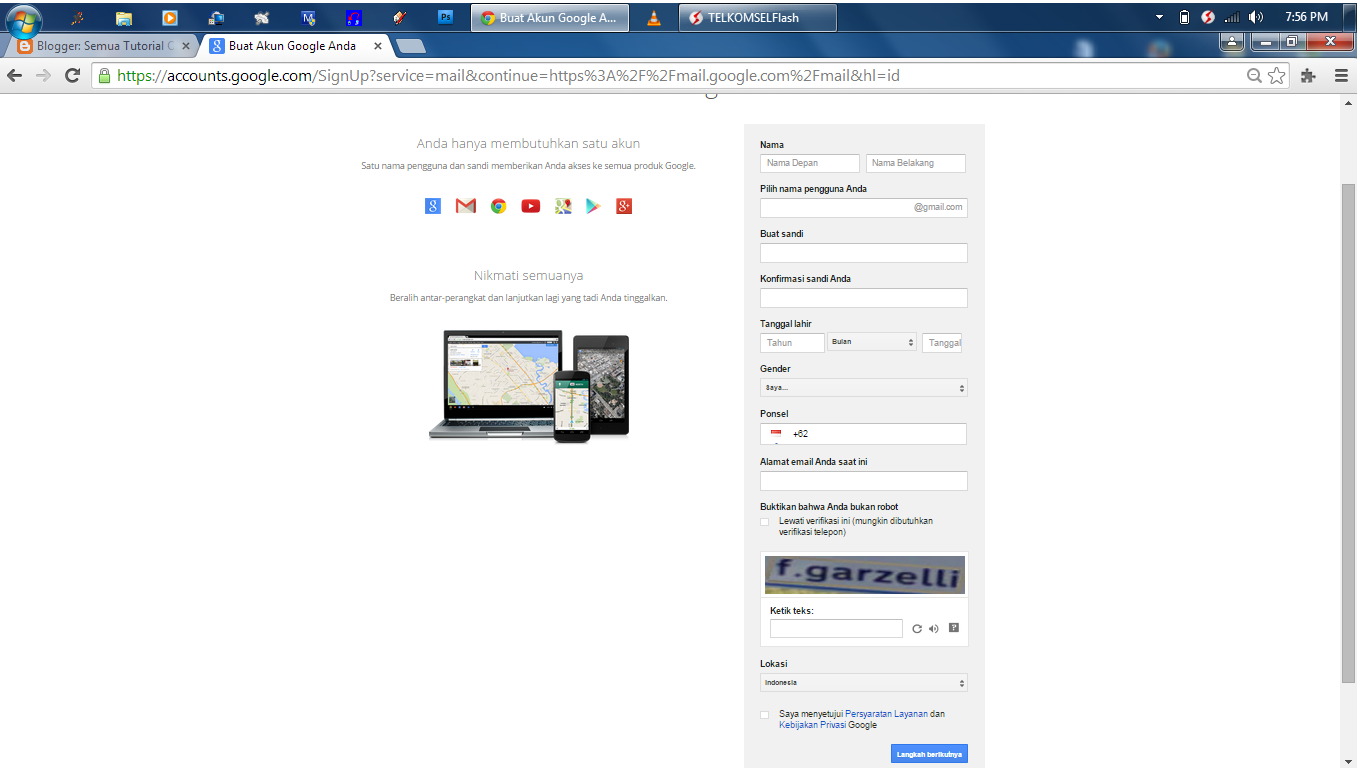
4. Setelah muncul tampilan seperti di atas silahkan isi kotak form sesuai dengan identitas diri anda misal :
- Name isikan nama depan dan nama belakang anda.
- Choose your usernam isikan alamat email yang anda inginkan usahakan yang simple dan mudah diingat.- Create a Password. isikan pasword anda, usahakan yang panjang dan kombinasi dengan angka/huruf kecila/ besar. (mudah diingat)
- Confirm Your Password. isikan pasword anda sama pesrsis dengan pasward awal tadi.
- Biyhday. isikan Bulan, tanggal, tahun, sesuai data pribadi anda.
- Mobile Phone. isikan No Hp anda yang aktif, jika ada hal yang tidak diinginkan bisa cepat di atisipasi.
- Your Current email addres. isikan email anda saat ini misal Yahoo atau yang lainnya, jika anda belum mempunyai email silahkan dikosongkan saja.
- Prove you're not a robot. Buktikan bahwa anda bukan robot, dengan mengisi kotak sesuai gambar yang tampil di atas.
- Location. untuk lokasi silahkan klik sesuai keinginan anda dengan cara klik tanda panah
- Jika sudah kemudian klik kotak kecil centang, I agree to the google.
- Klik Next step
- Jika sudah kemudian klik kotak kecil centang, I agree to the google.
- Klik Next step
5. untuk langkah selanjutnya yaitu pemasangan foto profil Gmail anda, usahakan pasang foto yang cakep yahh biar yang follow banyak hehehe jika belum punya silahkan klik lewati saja.
6. Jika sudah silahkan klik lanjut ke gmail.
Beberapa keunggulan Gmail yang saya jumpai adalah:
1. Memiliki quota (kapasitas penyimpanan) lebih dari 2828 MB yang diberikan gratis (dan akan terus bertambah). Sehingga kita tidak perlu menghapus email manapun.
2. Fasilitas Autoresponder.
3. Dapat dikonfigurasi untuk menggunakan POP3. Dengan demikian kita dapat mendownload email kita dan membacanya dirumah, tanpa harus terhubung ke internet.
4. Tanpa iklan pop up. Tanpa banner. Iklan yang ada hanyalah iklan baris yang kecil saja yang sudah disesuaikan dengan email yang kita baca.
5. Fasilitas pencarian google untuk mencari email yang dikehendaki, kapanpun email dikirim dan diterima. Kekuatan utama webmail ini terletak pada mesin Google yang sudah kita rasakan bersama.
6. Tiap pesan dijadikan satu dengan balasannya, dan ditampilkan sebagai percakapan.
7. software pihak ketiga.
8. Bebas spam (email sampah).
9. Setiap email yang dikirim dan diterima telah di-scan dengan menggunakan antivirus AVG yang menjamin email kita bebas virus.
10. Kecepatan. Terutama dalam hal pengiriman dan pengambilan data.
11. Fitur untuk mengundang rekan. saya sangat menyukai fitur ini, karena kita dapat mengajak rekan kita untuk bersama menikmati Gmail, menikmati indahnya TIK.
12. Fitur yang lengkap dan dapat dikustomizasi sesuai keperluan kita. Bagi saya, sebuah software akan semakin baik jika menyertakan semakin banyak fitur yang dapat kita rubah sesuai kebutuhan kita. Gmail akan membantu Anda menjelaskannya.
13. Account Gmail dapat juga digunakan untuk mendaftar di milis yang menggunakan domain email lain. Salah satu contoh, account ini dapat digunakan untuk mendaftar di milis Yahoo!
14. Dapat diakses menggunakan HP …
Dengan Melihat Kelbihan Gmail di atas mungkin anda wajib membuatnya,
Saya cukup itu dulu, Cara Membuat Gmail dengan Cepat dan Mudah saya percaya anda akan paham jika benar-benar mengikuti langkah-langkah di atas dengan teliti.